スマホでブログ更新時にInstagramの写真を埋め込む
スポンサーリンク

photo by chankai
最近ではスマートフォンからブログを更新する人の方が、PCから更新する人より多いのではないでしょうか。そして、Instagramに写真を投稿しつつ、投稿した写真をブログ記事に埋め込んでいる人も結構いるのではないかと思います。
最近、モバイル端末のみでブログに記事を投稿し、かつInstagramに投稿した写真を載せたいのだが出来る? と友人から聞かれました。そこで調べてみたところ、アプリを使っていると方法が分からないままでいる場合もあるかなと思ったので、スマホからInstagramの埋め込みを使う方法を書き残しておきます。
PCからブログを更新した際にInstagramの写真を埋め込むには、Instagramの埋め込みたい写真ページの右下のアイコンをクリックすると開くパネルから「Embed」を選ぶと埋め込みコードが出てくるので、このコードをコピー&ペーストすればOKです。
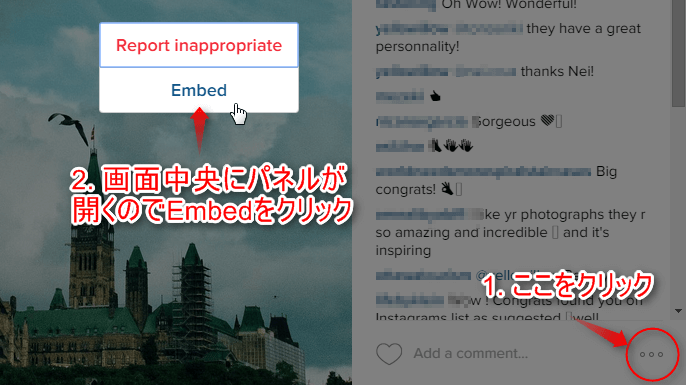
さてスマホからInstagramの写真を埋め込む場合はというと、普通にInstagramアプリから埋め込みコードを探しても見つかりません。
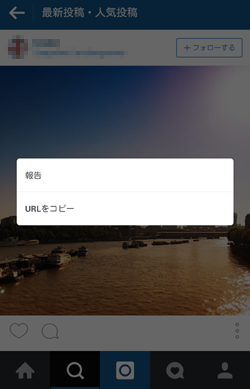 上のスクリーンキャプチャはInstagramアプリで右下のアイコンをクリックしたところですが、EmbedではなくURLが表示されています。アプリにはEmbedを表示する機能がないのですね。
上のスクリーンキャプチャはInstagramアプリで右下のアイコンをクリックしたところですが、EmbedではなくURLが表示されています。アプリにはEmbedを表示する機能がないのですね。
ではどうするかというと、ウェブブラウザからInstagramにアクセスすれば大丈夫です。スマホのブラウザでInstagramの目的の写真のページに移動すると、以下のようなページが表示されるので、ページ下部にあるEmbedパネルを呼び出すアイコン(○が3つ並んだもの)をクリックします。
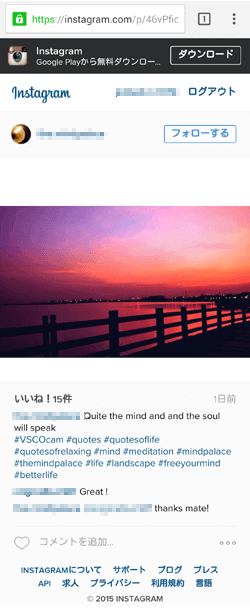
すると、画面下部にパネルが開き、「埋め込み」というボタンが出てくるので、これをクリックします。
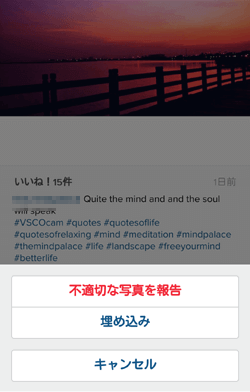
「埋め込み」をクリックすると、以下のように埋め込みコードが表示されるので、これをコピーしてブログに投稿すればOKです。
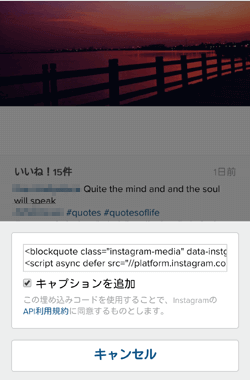 「キャプションを追加」のチェックボックスを外しておけば、余計な文章を表示させないようにできます。
「キャプションを追加」のチェックボックスを外しておけば、余計な文章を表示させないようにできます。
Instagram公式機能で写真を埋め込むと、以下のようになります。
スポンサーリンク